photoshop怎样进行截图
发布时间:2017-05-27 17:46
其实截图这个功能photoshop可以很好使用,这个也不算太难,下面就让小编告诉你 photoshop怎样进行截图的方法,一起学习吧。
photoshop进行截图的方法
1、先打开PS软件,使用快捷键Ctrl+O,选择要截图的图片;
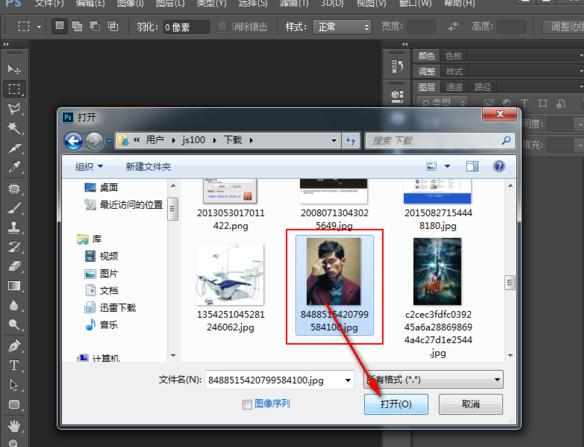
2、选择工具栏上的 选区 工具;
3、在截图的开始的地方点击鼠标左键,然后不要送手拖拽鼠标形成选区;

4、或是直接在图片任何位置,先拖拽出一个选区,然后通过鼠标左键,将选区调整到我们想要截图的位置;

5、通过快捷键 Ctrl + C复制选区内容;
6、Ctrl + N 新建新文件用于存储截图;

7、Ctrl + V 粘贴内容;

8、Ctrl+ S 保存截图,选择保存格式;


photoshop怎样进行截图的评论条评论